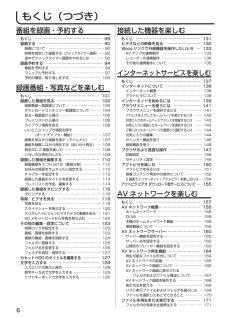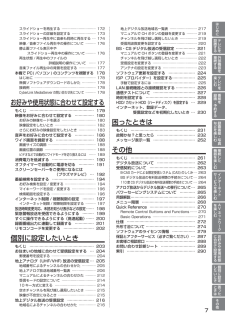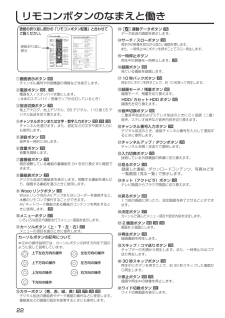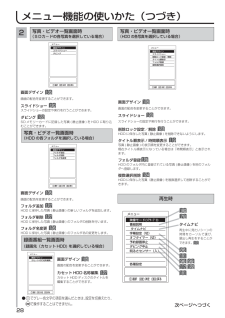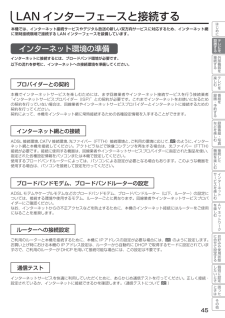Q&A
取扱説明書・マニュアル (文書検索対応分のみ)
"再生"2 件の検索結果
"再生"230 - 240 件目を表示
全般
質問者が納得結論から言えば、視聴は不可能です。だからこそ、メーカーでも対応と言うテレビが出ているのです。その手の動画はパソコン専用の動画形式なので、普通のテレビでは見れません。できるテレビは、それように改良されて、中にソフトが組み込まれているのです。後からそれを入れることは不可能。設定も無関係です。
5094日前view150
取扱説明書はじめに設テ置レすビるを日立液晶テレビ / プラズマテレビ( 地上・BS・110 度 CS デジタルチューナー内蔵)*R79663*0形名Q接外続部す機る器を楽テしレむビを0L32-XP05, L37-XP05, L42-XP05P42-XP05, P46-XP05, P50-XP05L32-XP500CS, L37-XP500CS, P42-XP500CSL37-ZP05, L42-ZP05録番画組・を予 約 す る 0な録ど画を番楽組し・む写真00機接器続をし楽たしむZP05 シリーズ( 液晶テレビ )XP05/500CS シリーズ( 液晶テレビ / プラズマテレビ )0をA楽Vしむ0000TMこのたびは日立液晶テレビ / プラズマテレビをお求めいただき、ありがとうございました。本書は、各モデルの共通の取扱説明書となっています。それぞれの機種特有の取り扱いについては、L32-XP05、L37-XP05、L42-XP05、P42-XP05、P46-XP05、P50-XP05、L32-XP500CS、L37-XP500CS、P42-XP500CS、L37-ZP05、L42-ZP05 と表記しています...
特 長映像の高精細化を実現する光沢液晶パネルハイビジョン放送をたっぷり録れる 8 倍録画(L37-XP05, L37-XP500CS, L37-ZP05, L42-ZP05)動きの速い映像もクッキリXCodeHDフル HD IPS αパネル搭載フル HD IPS パネル搭載倍速 120 コマ技術搭載(L32-XP05, L37-XP05, L42-XP05, L32-XP500CS, L37-XP500CS, L37-ZP05, L42-ZP05)(L42-XP05)出し入れ自由なハードディスク対応スロットIPS αパネル搭載 iV ポケット搭載(L32-XP05, L32-XP500CS)いつでも最適な高画質に自動調整エリア制御によりメリハリの効いた鮮やかな映像を再現するインテリジェント ・ オート高画質 2スリムブロック型 LED バックライト搭載(L37-ZP05, L42-ZP05)ディテールまで鮮明な映像を映し出すフル HD ダイナミック ・ ブラックパネル 2 搭載(P42-XP05, P46-XP05, P50-XP05, P42-XP500CS)美しい映像を再現する画像処理技術新 Pictur...
リモコンボタン配置①画面表示ボタン②電源ボタン8552 74③放送切換ボタン74⑲音声切換ボタン86⑳チャンネル番号入力ボタン 74④チャンネルボタンまたは数字、文字入力ボタン53 74 129チャンネルアップ /ダウンボタン 74⑤消音ボタン85⑥音量ボタン74入力切換ボタン⑦裏番組ボタン⑧番組表ボタン見るボタン7677⑫カラーボタン *(青 , 赤 , 緑 , 黄) 76 77 139 166⑬ 連動データボタン 76⑯録画ボタン10910993⑰ 10 秒バックボタン 109⑱ 録画モード / 残量ボタン HDD/ カセット HDD ボタン92* カラーボタンは、本書内の説明では、それぞれ下記のような表記になっています。 青 赤 緑 黄3105ネット ( アクトビラ )ボタン 139⑨ Wooo リンクボタン 133⑩カーソルボタン 27⑪メニューボタン 27⑭サーチ / スローボタン⑮一時停止ボタン132戻るボタン29決定ボタン272 画面ボタン 83再生ボタン108 154109スキップ / コマ送りボタン 10930 秒スキップボタン109停止ボタン 93ワイド切換ボタン10581
もくじ(つづき)番組を録画・予約する接続した機器を楽しむもくじ ……………………………………………… 89録画する …………………………………………… 90録画について …………………………………………… 90時間を指定して録画する(クイックタイマー録画)…… 92途中でクイックタイマー録画をやめるには ………… 93録画予約する ……………………………………… 94番組を予約する ………………………………………… 94マニュアル予約する …………………………………… 97予約の確認、取り消しをする ……………………… 100録画番組・写真などを楽しむもくじ …………………………………………… 101録画した番組を見る …………………………… 102録画番組一覧画面について …………………………ダウンロードコンテンツ一覧画面について ………見る一覧画面から選ぶ ………………………………プレイリストから選ぶ ………………………………ライブラリ情報を見る ………………………………いいとこジャンプで場面を探す (オートチャプター機能)……………………画像を見ながら場面を探す(タイムナビ) ………番組を録画しなが...
はじ172173174176178178178178お好みや使用状態に合わせて設定するもくじ …………………………………………… 179映像をお好みに合わせて設定する …………… 180お好みの映像モードを選ぶ ………………………… 180映像設定をしたいとき ……………………………… 182さらにお好みの映像設定をしたいとき …………… 183音声をお好みに合わせて設定する …………… 186ワイド画面を調節する ………………………… 188ビマニュアルで CH ボタンの登録を変更する ………チャンネルを飛び越し選局したいとき ……………受信設定を変更する …………………………………アンテナの設定を変更する …………………………ソフトウェア更新を設定する …………………ISP(プロバイダー)を設定する ………………手動で設定するには ……………………………LAN 接続機器との接続確認をする ……………通信テストについて ……………………………時刻を設定する …………………………………HDD/ カセット HDD(ハードディスク)を設定する …インターネット、登録データ、受信設定などを初期化したいとき …外す機...
リモコンボタンのなまえと働き 表紙の折り返し部分の「リモコンボタン配置」と合わせて ご覧ください。⑬連動データボタン76 データ放送の画面を表示します。リモコンボタンのなまえと働き⑬一時停止ボタン 再生中の映像を一時停止します。 72⑭サーチ / スローボタン 72 再生中の映像を見ながら見たい場面を探します。 また、一時停止中にボタンを押すことでスロー再生します。⑮録画ボタン 40 見ている番組を録画します。⑭サーチ / スローボタン109⑯ 10 秒バックボタン 73 再生中にボタンを押すことで、約 10 秒戻って再生します。①画面表示ボタン 35録画モード / 残量ボタン 40 チャンネル番号や外部機器の情報などを表示します。 録画モード、残量を切り換えます。②電源ボタン 16 18表紙折り返し部分HDD/iVDR ボタン 40 電源を入 / 切(スタンバイ状態)にします。 録画先を切り換えます。③放送切換ボタン 16 , 18⑰音声切換ボタン 36 地上アナログ、地上デジタル、BS デジタル、110 度 CS デジタル放送を切り換えます。④チャンネルボタンまたは文字・数字入力ボタン 16 , 19 チ...
HDD/ カセット HDD(ハードディスクドライブ)についてはじめに重要 必ずお読みください設テすビ置レるHDD/ カセット HDD(ハードディスクドライブ)の取扱いについてのお願いを接外す機続部 本機に内蔵の HDD または別売のカセット HDD は非常に精密な機器です。使用する環境や取扱いにより HDD/ カセット HDD の動作および寿命に影響を与える場合がありますので、次の内容を必ずお守りください。 別売のカセット HDD 取扱説明書に記載されている注意表示も必ずお守りください。る器を楽テむビしレを■ 設置時録番・を●後面や側面の通風孔をふさがないでください。●振動や衝撃が起こらない場所に設置してください。●ごみやほこりの少ない場所に設置してください。●「結露」( つゆつき ) が発生しにくい場所に設置してください。「結露」は故障の原因になります。 「結露」とは、冷たいコップの表面に水滴がついたりする現象です。急な温度変化が起きた場合や、寒い所から暖かい場所へ移動して設置する場合は「結露」が起こりやすくなります。そのような場合は、室温に約 2 ∼ 3 時間なじませてから電源を入れてください。●温度や湿...
カセット HDD の取り扱い(つづき)カセット HDD の抜きかたカセット HDD 取り出しボタンを押して、画面に 「 カセット HDD の取り出し可能です 」 のメッセージが表示されてからカセット HDD アクセス(動作中)ランプが消灯したことを確認し、ディスクカートリッジを抜いてください。取り出しボタンカセット HDD アクセス ( 動作中 )ランプカセット HDD が動いているときは、アクセスランプが赤色に点灯します。お守りください●次の動作中に、カセット HDD を取り外したり、AC 電源プラグを抜かないでください。 カセット HDD の記録内容が損傷し、録画や再生が出来なくなる可能性があります。 ・録画・再生・編集・ダビング中 ・カセット HDD 認識中 ・初期化中 ・アクセス ( 動作中)ランプ点灯中●カセット HDD 挿入口には、カセット HDD 以外のものを挿入しないでください。●カセット HDD 挿入の前に、カートリッジのコネクタ部に液体・ほこりなどの異物が付いていないことを確認してください。●頻繁にカセット HDD を抜き差ししないでください。 コネクタ接触部が磨耗し接触不良な...
メニュー機能の使いかた(つづき)2写真・ビデオ一覧画面時(SDカ−ドの各写真を選択している場合)写真・ビデオ一覧画面時(HDD の各写真を選択している場合)メニュー画面デザインスライドショーダビング選択決定決定メニュー画面デザインスライドショー削除ロック設定/解除タイトル順表示フォルダ登録複数選択削除戻る戻る選択決定決定戻る戻る画面デザイン 105画面の配色を変更することができます。スライドショー 120スライドショーの設定や実行を行うことができます。画面デザイン 105画面の配色を変更することができます。スライドショー 120ダビング 122SD メモリーカードに記録した写真 ( 静止画像 ) を HDD に取り込むことができます。写真・ビデオ一覧画面時(HDD の各フォルダを選択している場合)スライドショーの設定や実行を行うことができます。削除ロック設定/解除 123HDD に保存した写真 ( 静止画像 ) を削除できないようにします。タイトル順表示 / 時間順表示 119写真 ( 静止画像 ) の表示順を変更することができます。現在タイトル順表示になっている場合は「時間順表示」と表示されます。メニュー画...
LAN インターフェースと接続するはじめ本機では、インターネット接続サービスやデジタル放送の新しい双方向サービスに対応するため、インターネット網に常時接続環境で接続する LAN インターフェースを装備しています。に設テすビ置インターネット環境の準備レるを接す機続以下の流れを参考に、インターネットへの接続環境を準備してください。外インターネットに接続するには、ブロードバンド環境が必要です。る部器を楽テむビしプロバイダーとの契約レを録番・を本機でインターネットサービスを楽しむためには、まず回線業者やインターネット接続サービスを行う接続業者“インターネットサービスプロバイダー(ISP)”との契約が必要です。これまでインターネットをお使いになるための契約を行っていない場合は、回線業者やインターネットサービスプロバイダーとインターネットに接続するための契約を行ってください。契約によって、本機をインターネット網に常時接続するための各種設定情報を入手することができます。画組予 約 す る な録を番ど画楽組インターネット網との接続し・む写真47ADSL 接続環境、CATV 接続環境、光ファイバー(FTTH)接続環境と、ご利用...
- 1